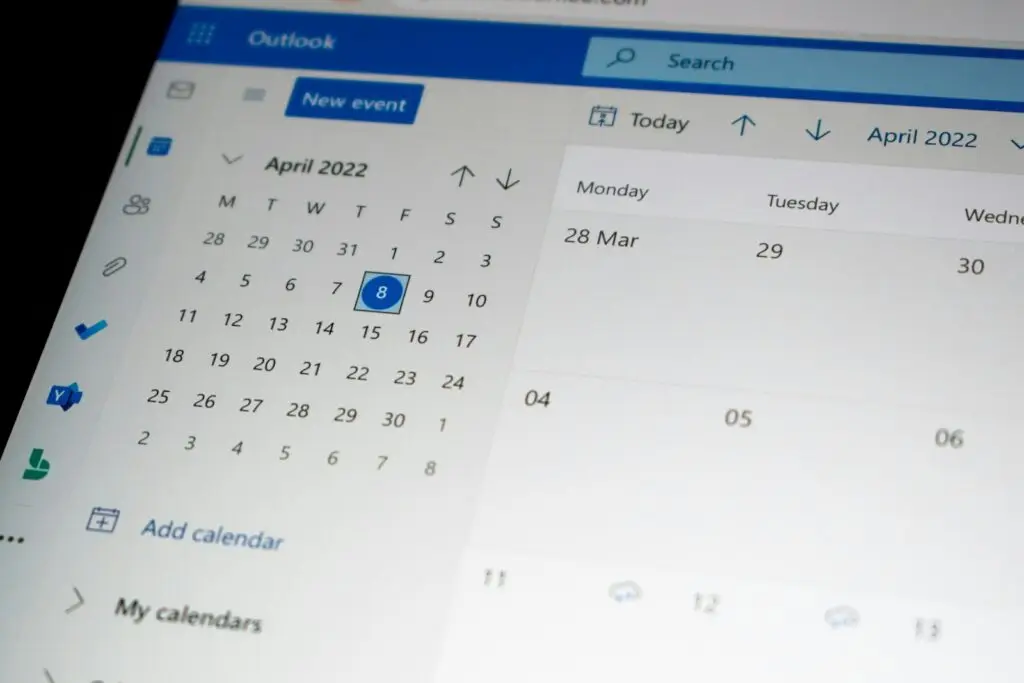Um mit Outlook eine Terminanfrage zu erstellen, die es der anderen Person ermöglicht, automatisch zuzusagen oder abzusagen, kannst du die folgenden Schritte befolgen:
Schritt 1: Öffnen von Outlook
Öffne Microsoft Outlook auf deinem Computer.
Schritt 2: Neuen Termin erstellen
Klicke auf die Registerkarte „Start“ und wähle „Neu“ > „Neuer Termin“.
Schritt 3: Termininformationen eingeben
Fülle die erforderlichen Felder wie Betreff, Ort, Beginn und Ende des Termins aus.
Schritt 4: Eingeladene Personen hinzufügen
Klicke auf die Schaltfläche „Teilnehmer einladen“ oder „Personen einladen“ (je nach Version von Outlook).
Gib die E-Mail-Adresse der Person ein, die du zur Teilnahme am Termin einladen möchtest. Du kannst auch auf das Adressbuch-Symbol klicken, um Personen aus deinem Adressbuch auszuwählen.
Schritt 5: Option für Terminplanung verwenden (optional)
Du kannst auch die Funktion „Terminplanung“ verwenden, um die Verfügbarkeit der eingeladenen Personen zu überprüfen und einen Zeitpunkt auszuwählen, der für alle passt.
Klicke dazu auf die Schaltfläche „Terminplanung“ (normalerweise neben „Teilnehmer einladen“) und überprüfe die Zeitpläne der Teilnehmer. Wähle dann einen passenden Zeitpunkt aus, der für alle funktioniert.
Schritt 6: Option für Antworten aktivieren
Um sicherzustellen, dass die eingeladene Person automatisch zu- oder absagen kann, musst du sicherstellen, dass die Option für Antworten aktiviert ist.
Klicke dazu auf die Registerkarte „Optionen“ und überprüfe, ob die Option „Antworten zulassen“ aktiviert ist. Normalerweise ist dies standardmäßig aktiviert, aber es schadet nicht, es zu überprüfen.
Schritt 7: Terminanfrage senden
Nachdem du alle Informationen eingegeben und die Teilnehmer hinzugefügt hast, klicke auf „Senden“, um die Terminanfrage an die eingeladenen Personen zu senden.
Schritt 8: Teilnahmeantworten überprüfen
Sobald die Terminanfrage gesendet wurde, wird die eingeladene Person eine Benachrichtigung erhalten und die Möglichkeit haben, zu- oder abzusagen. Du erhältst dann die entsprechenden Rückmeldungen in deinem Posteingang.
Das ist alles! Du hast erfolgreich eine Terminanfrage mit Outlook erstellt, die es der eingeladenen Person ermöglicht, automatisch zu- oder abzusagen.

[content-egg-block template=offers_grid]